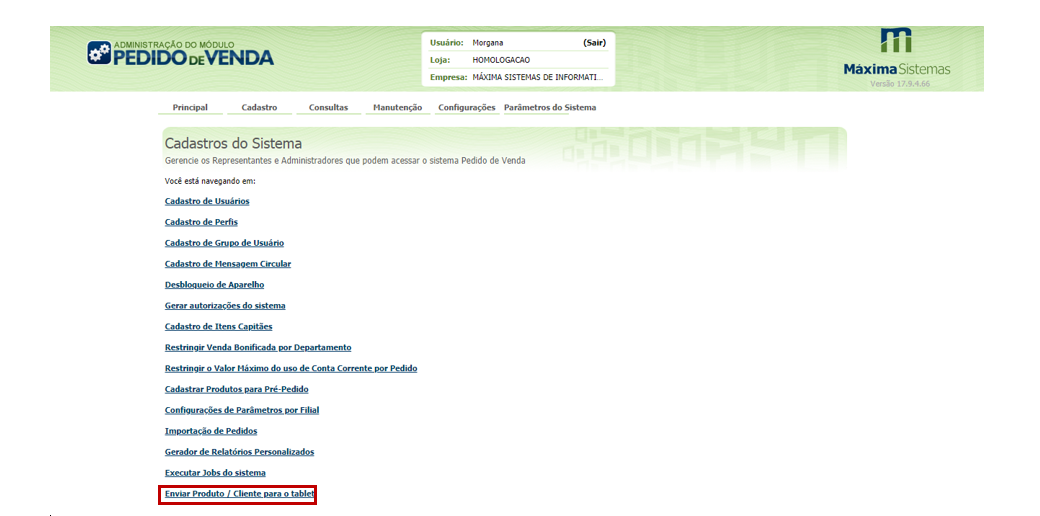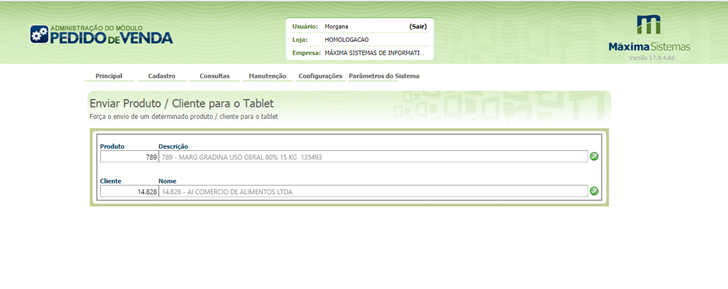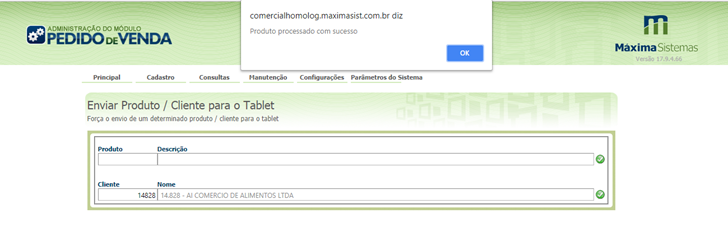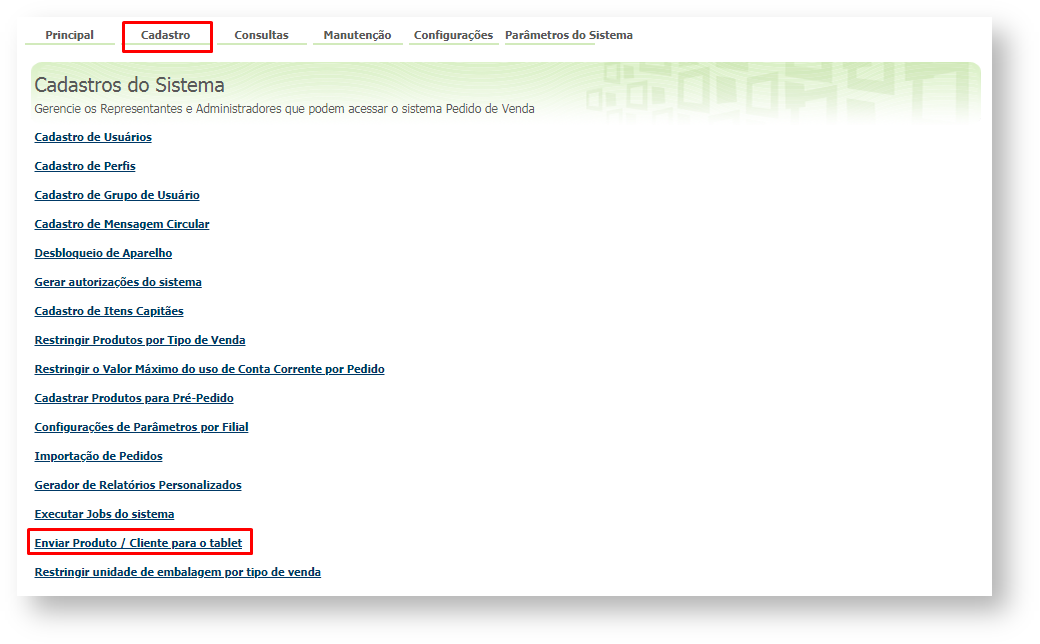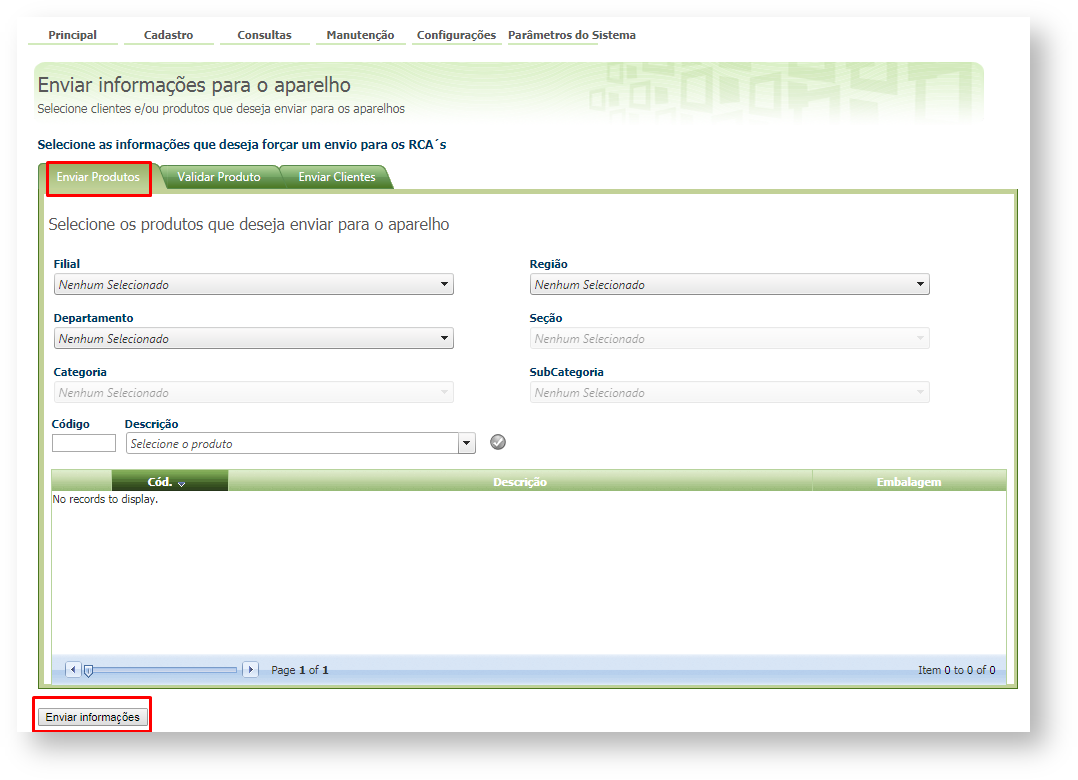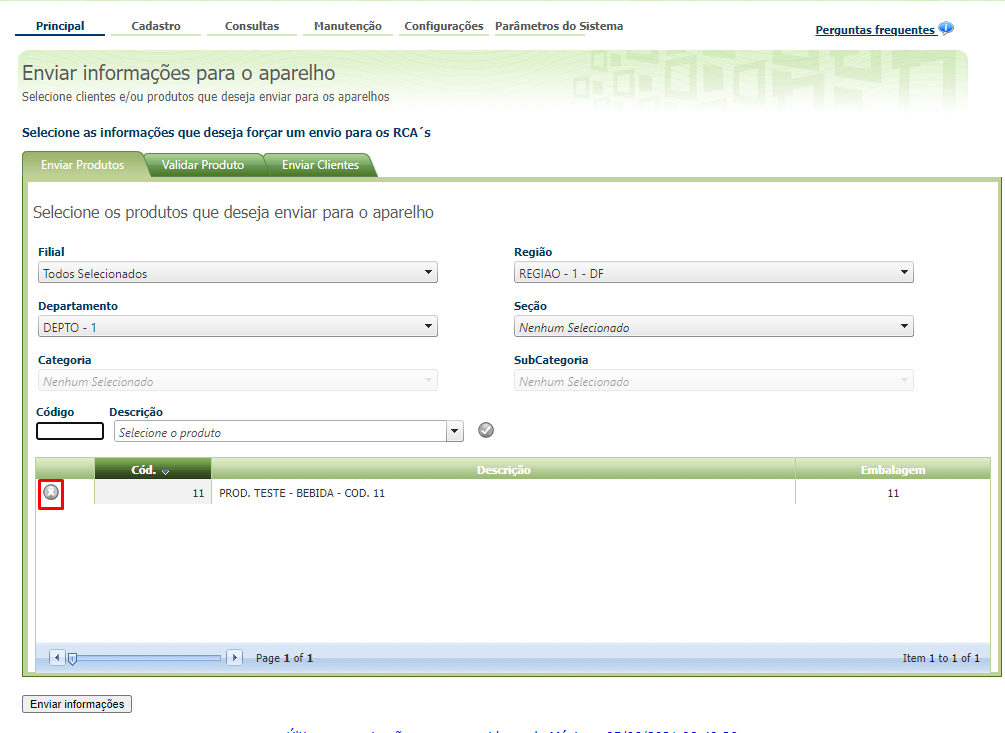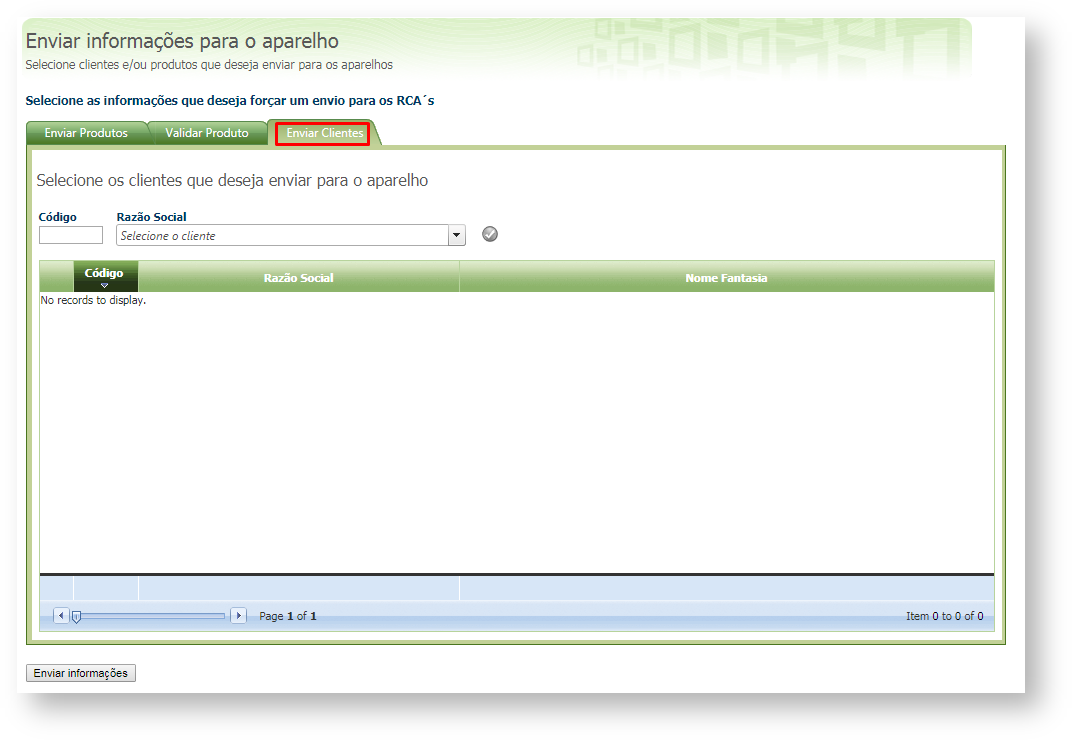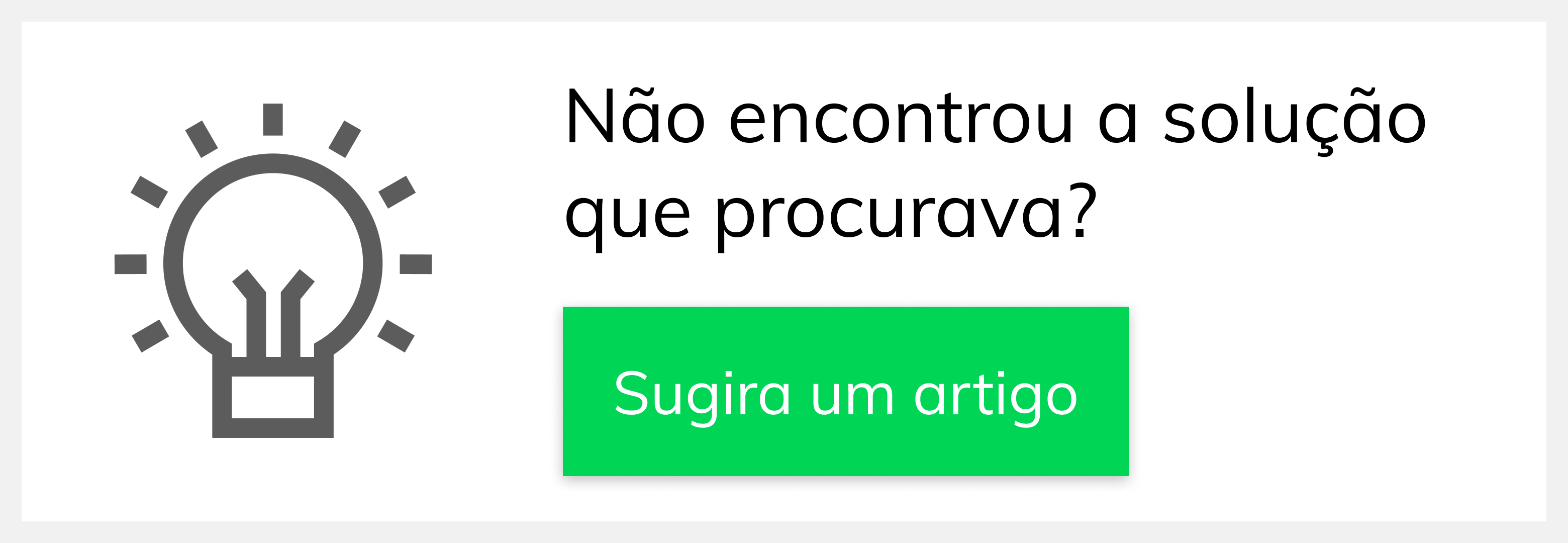Passo a Passo:
Passo 1: AcesseProduto: Pedido de Venda
Passo 2: Selecione o Produto / cliente através, do código/descrição ou cliente/nome
Passo 3: Clique no botão verde para forçar o envio
Artigo sugerido pelo analista Morgana Cardoso.
Ainda tem dúvidas? Nos envie uma solicitação